Atualizado 2024 abril: Pare de receber mensagens de erro e deixe seu sistema mais lento com nossa ferramenta de otimização. Adquira agora em este link
- Baixe e instale a ferramenta de reparo aqui.
- Deixe-o escanear seu computador.
- A ferramenta irá então consertar seu computador.
O Social Club App é uma introdução aos Jogos Rockstar que é usado para ver o perfil de um membro. Como membro do Rockstar Games Social Club, você desfruta de muitos benefícios no jogo e online. Você tem acesso exclusivo a armas, carros, penteados e estatísticas, incluindo apenas para membros.

O aplicativo Social Club é iniciado sempre que você inicia o GTA V. Caso contrário, o jogo não funcionará. Muitos jogadores relataram que “O Clube Social não pôde ser inicializado. Você verá o código de erro 17 “toda vez que tentar iniciar o jogo. Se você encontrar esse problema, mostraremos como consertar o código de erro 17 no Grand Theft Auto 5.
Redefinir as configurações do jogo
Se o código de erro 17 ocorrer devido a um erro ao carregar o aplicativo Social Club devido a um questão local, o problema deve ser resolvido redefinindo todo o conjunto de configurações do GTA V. Game.

Embora a maioria dos usuários afetados tenha confirmado que isso corrigiu o problema, lembre-se de que isso redefinirá todas as configurações do player para seus valores padrão. Isso inclui todos os gráficos personalizados, som, controles e até configurações de armazenamento em nuvem no modo de história.
Atualização de abril de 2024:
Agora você pode evitar problemas com o PC usando esta ferramenta, como protegê-lo contra perda de arquivos e malware. Além disso, é uma ótima maneira de otimizar seu computador para obter o máximo desempenho. O programa corrige erros comuns que podem ocorrer em sistemas Windows com facilidade - sem necessidade de horas de solução de problemas quando você tem a solução perfeita ao seu alcance:
- Passo 1: Baixar Ferramenta de Reparo e Otimização de PC (Windows 10, 8, 7, XP e Vista - Certificado Microsoft Gold).
- Passo 2: clique em “Iniciar digitalização”Para localizar os problemas do registro do Windows que podem estar causando problemas no PC.
- Passo 3: clique em “Reparar tudo”Para corrigir todos os problemas.
Quando você estiver pronto para seguir esse caminho, siga as etapas abaixo para redefinir seu jogo GTAV e resolver o erro de inicialização do Social Club (código de erro 17):
- Abra o File Explorer, vá para a faixa de opções na parte superior e clique em Exibir. Marque a caixa para extensões de nome de arquivo.
- Navegue até o seguinte local para pousar diretamente na pasta GTA V:
- C: \ Usuários \ ~ NOME DO USUÁRIO ~ \ Documentos \ Rockstar Games \ GTAV
- Quando estiver no lugar certo, clique com o botão direito do mouse no arquivo settings.xml e escolha Renomear no menu de contexto que aparece.
- Em seguida, renomeie a extensão XML associada às configurações para .old e pressione Enter para salvar a alteração. Clique em Sim na janela de confirmação para confirmar a ação.
- Nota. Esta operação faz com que o jogo ignore este arquivo e crie um novo equivalente do zero.
- Depois de alterar a extensão com sucesso, navegue até a pasta de perfil do seu jogo:
- C: \ Usuários \ ~ NOME DE USUÁRIO ~ \ Documentos \ Rockstar Games \ GTAV \ Profiles \ ~ PROFILEFOLDER ~
- Uma vez no local correto, clique com o botão direito do mouse no arquivo cfg.dat e escolha Renomear no menu de contexto. Como antes, renomeie o arquivo .old para que o jogo ignore as configurações.
- Repita o mesmo com pc_settings.bin (renomeie como pc_settings.old), reinicie o computador e inicie o GTAV assim que a próxima inicialização for concluída.
Verifique o cache do Steam (apenas versão Steam)
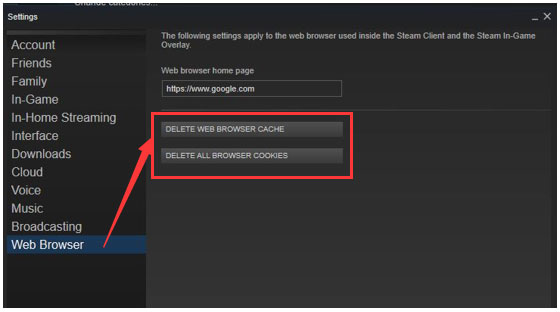
- Ver Steam.
- Na seção Biblioteca, clique com o botão direito no jogo e escolha Propriedades no menu.
- Selecione a guia Arquivos locais e clique no botão Check Integrity Game Cache.
- O Steam verificará os arquivos do jogo - esse processo pode levar vários minutos.
Execute GTAV como administrador
- Vá para o diretório de instalação do PC GTAV
- Clique com o botão direito no arquivo PlayGTAV.exe.
- Clique em Executar como administrador.
Dica do especialista: Esta ferramenta de reparo verifica os repositórios e substitui arquivos corrompidos ou ausentes se nenhum desses métodos funcionar. Funciona bem na maioria dos casos em que o problema é devido à corrupção do sistema. Essa ferramenta também otimizará seu sistema para maximizar o desempenho. Pode ser baixado por Clicando aqui

CCNA, Desenvolvedor da Web, Solucionador de problemas do PC
Eu sou um entusiasta de computador e pratico profissional de TI. Eu tenho anos de experiência atrás de mim em programação de computadores, solução de problemas de hardware e reparo. Eu me especializei em Desenvolvimento Web e Design de Banco de Dados. Eu também tenho uma certificação CCNA para Design de Rede e Solução de Problemas.

